구글 크롭 웹 브라우저를 통하여 웹 사이트에 로그인 시 비밀번호를 저장하라는 팝업창을 보신 적 있으실 겁니다.
구글 크롬에 비밀번호를 저장하면 웹 사이트에 접속했을 때 아이디, 비밀번호를 입력하지 않아도 입력창에 미리 저장해둔 아이디, 비밀번호가 입력되어 있습니다. 자주 방문하는 사이트의 비밀번호를 저장해두면 비밀번호를 기억하지 않아도 되고 아이디, 비밀번호를 입력하지 않아도 되는 편리한 기능이지만 개인 PC가 아닌 다른 사람들과 함께 사용하는 PC의 경우 개인 정보 노출 위험이 있으니 설정을 꺼두는 것을 추천합니다.
비밀번호 저장 기능을 설정 & 해제하는 방법과 저장된 비밀번호를 관리하는 방법에 대해 알아보겠습니다.
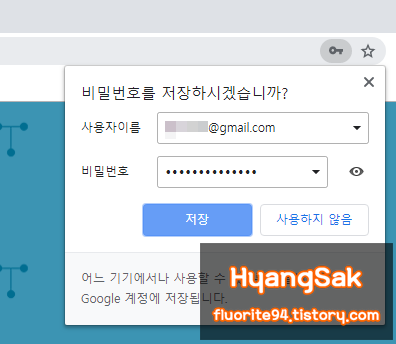
웹 사이트에 접속한 다음 로그인을 하면 상단에 위 사진과 같은 팝업창이 나타납니다.
여기서 저장을 누르게 되면 비밀번호가 저장되어 웹 사이트에 접속하면 아이디, 비밀번호가 입력되어 있습니다.
비밀번호 저장 기능을 끄거나 저장된 비밀번호를 관리하기 위해서는 크롬 설정에 비밀번호 설정에 들어가야 합니다.
비밀번호 설정에 들어가는 방법 2가지가 있습니다. 2가지 방법은 아래와 같습니다.

크롬 우측 상단에 프로필을 클릭하여 비밀번호에 들어가거나,
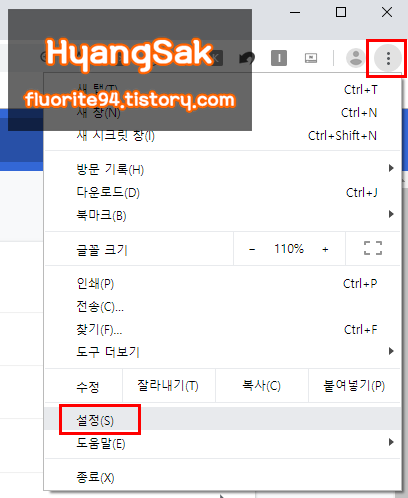
우측 상단에 더보기를 클릭하여 설정에 들어갑니다.
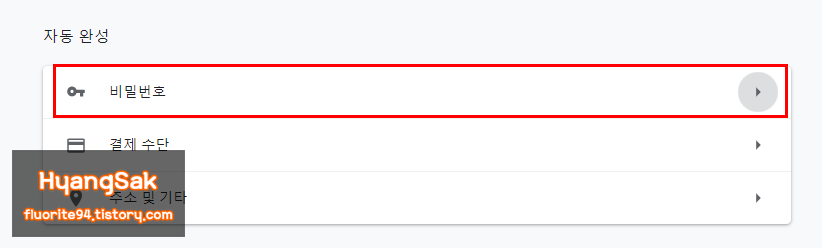
설정에 들어가 아래로 스크롤하다 보면 비밀번호가 있습니다. 여기서 비밀번호를 클릭합니다.
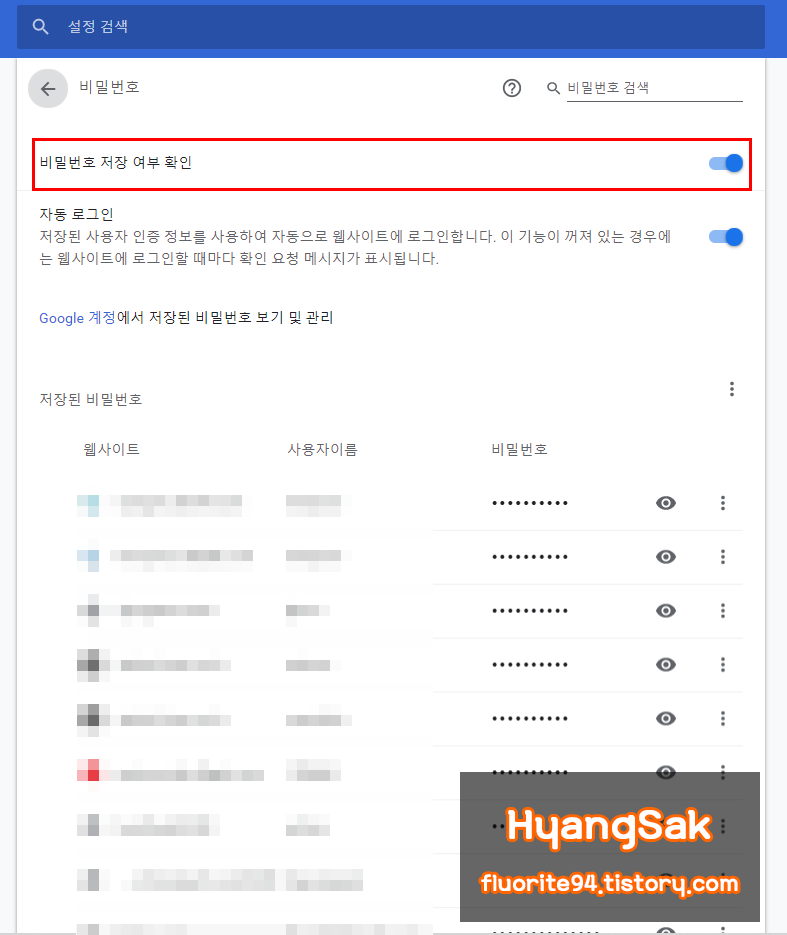
비밀번호 설정에 들어오면 저장된 비밀번호들이 나타나고 비밀번호 저장 기능을 끌 수 있습니다.
상단에 [비밀번호 저장 여부 확인]을 끄면 비밀번호 저장 팝업이 나타나지 않고 비밀번호 저장을 하지 않습니다.
비밀번호 저장 기능을 끄시고 싶으시면 [비밀번호 저장 여부 확인]을 끄시면 됩니다.

저장된 비밀번호를 지우는 방법은 링크를 보고 저장된 비밀번호를 클릭하여 [제거]를 누르시면 비밀번호가 제거됩니다.
비밀번호를 저장하고 싶은 사이트인데 실수로 비밀번호 저장을 사용하지 않음을 클릭하신 경우 아래의 [저장되지 않음]에서 링크를 찾아 주소를 삭제하시면 됩니다.
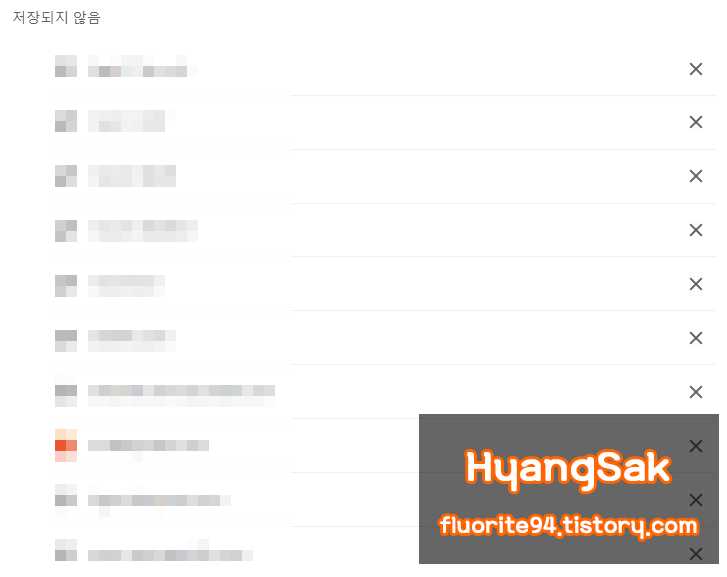
비밀번호 저장 기능을 사용하지 않는 웹사이트들이 나타나며 우측에 X 버튼을 클릭하여 다시 비밀번호를 저장할 수 있습니다.
'tip > computer' 카테고리의 다른 글
| 크롬 시크릿 모드 사용하는 방법 (시크릿 모드란?) (0) | 2019.10.02 |
|---|---|
| 노트북 덮개 닫아도 안꺼지게 설정하는 방법 (0) | 2019.09.22 |
| 모니터 무결점 테스트 (불량화소, 빛샘, 멍, 번인 등) (0) | 2019.09.11 |
| [윈도우10] 다크 테마 설정하는 방법 (0) | 2019.09.08 |
| 윈도우 설치 버전 및 비트 확인 방법 (0) | 2019.09.05 |




댓글